Konfigurieren einer mehrstufigen Zertifizierungsstelle auf OpenSSL zum Generieren von IOS XE-Zertifikaten
Download-Optionen
-
ePub (423.6 KB)
In verschiedenen Apps auf iPhone, iPad, Android, Sony Reader oder Windows Phone anzeigen
Inklusive Sprache
In dem Dokumentationssatz für dieses Produkt wird die Verwendung inklusiver Sprache angestrebt. Für die Zwecke dieses Dokumentationssatzes wird Sprache als „inklusiv“ verstanden, wenn sie keine Diskriminierung aufgrund von Alter, körperlicher und/oder geistiger Behinderung, Geschlechtszugehörigkeit und -identität, ethnischer Identität, sexueller Orientierung, sozioökonomischem Status und Intersektionalität impliziert. Dennoch können in der Dokumentation stilistische Abweichungen von diesem Bemühen auftreten, wenn Text verwendet wird, der in Benutzeroberflächen der Produktsoftware fest codiert ist, auf RFP-Dokumentation basiert oder von einem genannten Drittanbieterprodukt verwendet wird. Hier erfahren Sie mehr darüber, wie Cisco inklusive Sprache verwendet.
Informationen zu dieser Übersetzung
Cisco hat dieses Dokument maschinell übersetzen und von einem menschlichen Übersetzer editieren und korrigieren lassen, um unseren Benutzern auf der ganzen Welt Support-Inhalte in ihrer eigenen Sprache zu bieten. Bitte beachten Sie, dass selbst die beste maschinelle Übersetzung nicht so genau ist wie eine von einem professionellen Übersetzer angefertigte. Cisco Systems, Inc. übernimmt keine Haftung für die Richtigkeit dieser Übersetzungen und empfiehlt, immer das englische Originaldokument (siehe bereitgestellter Link) heranzuziehen.
Inhalt
Einleitung
In diesem Dokument wird eine Methode zur Erstellung einer mehrstufigen Zertifizierungsstelle beschrieben, mit der allgemeine Zertifikate erstellt werden können, die mit Cisco IOS® XE-Geräten kompatibel sind.
Voraussetzungen
Anforderungen
Cisco empfiehlt, dass Sie über Kenntnisse in folgenden Bereichen verfügen:
- Verwendung der OpenSSL-Anwendung.
- Public Key Infrastructure (PKI) und digitale Zertifikate.
Verwendete Komponenten
Die Informationen in diesem Dokument basierend auf folgenden Software- und Hardware-Versionen:
- OpenSSL-Anwendung (Version 3.0.2).
- 9800 WLC (Cisco IOS XE Version 17.12.3).
Die Informationen in diesem Dokument beziehen sich auf Geräte in einer speziell eingerichteten Testumgebung. Alle Geräte, die in diesem Dokument benutzt wurden, begannen mit einer gelöschten (Nichterfüllungs) Konfiguration. Wenn Ihr Netzwerk in Betrieb ist, stellen Sie sicher, dass Sie die möglichen Auswirkungen aller Befehle kennen.
Konfigurieren
Überblick
Der Zweck besteht darin, eine lokale Zertifizierungsstelle mit zwei Ebenen zu erstellen, mit einer Stammzertifizierungsstelle und einer Zwischenzertifizierungsstelle, um Gerätezertifikate zu signieren. Nachdem die Zertifikate signiert wurden, werden sie in das Cisco IOS XE-Gerät importiert.

Hinweis: In diesem Dokument werden Linux-spezifische Befehle zum Erstellen und Anordnen von Dateien verwendet. Die Befehle werden erläutert, damit Sie die gleiche Aktion auf anderen Betriebssystemen ausführen können, auf denen OpenSSL verfügbar ist.
OpenSSL-Konfigurationsdatei vorbereiten
Erstellen Sie eine Textdatei namens openssl.conf aus Ihrem aktuellen Arbeitsverzeichnis auf dem Computer, auf dem OpenSSL installiert ist. Kopieren Sie diese Zeilen, und fügen Sie sie ein, um OpenSSL die erforderlichen Konfigurationen für die Zertifikatssignatur bereitzustellen. Sie können diese Datei an Ihre Anforderungen anpassen.
[ ca ]
default_ca = IntermCA
[ RootCA ]
dir = ./RootCA
certs = $dir/RootCA.db.certs
crl_dir = $dir/RootCA.db.crl
database = $dir/RootCA.db.index
unique_subject = yes
new_certs_dir = $dir/RootCA.db.certs
certificate = $dir/RootCA.crt
serial = $dir/RootCA.db.serial
#crlnumber = $dir/RootCA.db.crlserial
private_key = $dir/RootCA.key
RANDFILE = $dir/RootCA.db.rand
name_opt = ca_default
cert_opt = ca_default
############################# Modify default days for certificates signed by Root CA (Intermediate certs only) ##################################
default_days = 360
default_md = sha256
preserve = no
policy = optional_policy
[ IntermCA ]
dir = ./IntermCA
certs = $dir/IntermCA.db.certs
crl_dir = $dir/IntermCA.db.crl
database = $dir/IntermCA.db.index
unique_subject = yes
new_certs_dir = $dir/IntermCA.db.certs
certificate = $dir/IntermCA.crt
serial = $dir/IntermCA.db.serial
private_key = $dir/IntermCA.key
RANDFILE = $dir/IntermCA.db.rand
name_opt = ca_default
cert_opt = ca_default
# Certificate field options
############################# Modify default days for certificates signed by Intermediate CA cert (device certificates)##################################
default_days = 1000
#default_crl_days = 1000
default_md = sha256
# use public key default MD
preserve = no
policy = optional_policy
[ optional_policy ]
countryName = optional
stateOrProvinceName = optional
localityName = optional
organizationName = optional
organizationalUnitName = optional
commonName = supplied
[ req ]
default_bits = 2048
default_keyfile = privkey.pem
distinguished_name = req_distinguished_name
attributes = req_attributes
x509_extensions = v3_ca # The extentions to add to the signed cert
string_mask = nombstr
[ req_distinguished_name ]
countryName = Country Name
countryName_default = MX
countryName_min = 2
countryName_max = 2
stateOrProvinceName = State or province
stateOrProvinceName_default = CDMX
localityName = Locality
localityName_default = CDMX
organizationName = Organization name
organizationName_default = Cisco lab
organizationalUnitName = Organizational unit
organizationalUnitName_default = Cisco Wireless
commonName = Common name
commonName_max = 64
[ req_attributes ]
# challengePassword = A challenge password
# challengePassword_min = 4
# challengePassword_max = 20
#This section contains the extensions used for the Intermediate CA certificate
[ v3_ca ]
# Extensions for a typical CA
basicConstraints = CA:true
subjectKeyIdentifier=hash
authorityKeyIdentifier=keyid:always,issuer:always
subjectAltName = @Intermediate_alt_names
[ v3_req ]
basicConstraints = CA:FALSE
keyUsage = nonRepudiation, digitalSignature, keyEncipherment
extendedKeyUsage = serverAuth, clientAuth
[ crl_ext ]
# CRL extensions.
#authorityKeyIdentifier=keyid:always,issuer:always
#DEFINE HERE SANS/IPs NEEDED for Intermediate CA device certificates
[Intermediate_alt_names]
DNS.1 = Intermediate.example.com
DNS.2 = Intermediate2.example.com
#Section for endpoint certificate CSR generation
[ endpoint_req_ext ]
subjectAltName = _alt_names
#Section for endpoint certificate sign by CA
[ Endpoint ]
basicConstraints=CA:FALSE
subjectKeyIdentifier=hash
authorityKeyIdentifier=keyid,issuer:always
#Change the key usage according to the certificate usage needs
extendedKeyUsage = clientAuth
subjectAltName = _alt_names
#Define here SANS/IPs needed for Endpoint certificates
[endpoint_alt_names]
DNS.1 = Endpoint.example.com
DNS.2 = Endpoint2.example.com
#Section for IOS-XE device certificate CSR generation
[ device_req_ext ]
subjectAltName = @IOS_alt_names
#Section for IOS-XE certificate sign by CA
[ IOS_cert ]
basicConstraints=CA:FALSE
subjectKeyIdentifier=hash
authorityKeyIdentifier=keyid,issuer:always
#Change the key usage according to the certificate usage needs
extendedKeyUsage = clientAuth , serverAuth
subjectAltName = @IOS_alt_names
#Define here SANS/IPs needed for IOS-XE certificates
[IOS_alt_names]
DNS.1 = IOSXE.example.com
DNS.2 = IOSXE2.example.comErste Dateien für die Zertifizierungsstellen erstellen
Erstellen Sie im aktuellen Verzeichnis einen Ordner mit dem Namen RootCA. Erstellen Sie in diesem Ordner drei weitere Ordner mit den Namen RootCA.db.tmp, RootCA.db.certs und RootCA.db.crl.
mkdir RootCA
mkdir RootCA/RootCA.db.tmp
mkdir RootCA/RootCA.db.certs
mkdir RootCA/RootCA.db.crlErstellen Sie eine Datei mit dem Namen RootCA.db.serial im Ordner RootCA. Diese Datei muss den Anfangswert für die Seriennummer des Zertifikats enthalten. 01 ist der in diesem Fall ausgewählte Wert.
Erstellen Sie eine Datei mit dem Namen RootCA.db.crlserial im Ordner RootCA. Diese Datei muss den Anfangswert für die Nummer der Zertifikatssperrliste enthalten. 01 ist der in diesem Fall ausgewählte Wert.
echo 01 > RootCA/RootCA.db.serial
echo 01 > RootCA/RootCA.db.crlserialErstellen Sie eine Datei mit dem Namen RootCA.db.index im Ordner RootCA.
touch RootCA/RootCA.db.index
Erstellen Sie eine Datei mit dem Namen RootCA.db.rand im RootCA-Ordner, und füllen Sie sie mit 8192 zufälligen Bytes aus, um als Seed des internen Zufallszahlengenerators zu dienen.
openssl rand -out RootCA/RootCA.db.rand 8192 Erstellen Sie einen Ordner im aktuellen Verzeichnis mit dem Namen IntermCA. Erstellen Sie in diesem Ordner drei weitere Ordner mit den Namen IntermCA.db.tmp, IntermCA.db.certs und IntermCA.db.crl.
mkdir IntermCA
mkdir IntermCA/IntermCA.db.tmp
mkdir IntermCA/IntermCA.db.certs
mkdir IntermCA/IntermCA.db.crlErstellen Sie im IntermCA-Ordner eine Datei mit dem Namen IntermCA.db.serial. Diese Datei muss den Anfangswert für die Seriennummer des Zertifikats enthalten. 01 ist der in diesem Fall ausgewählte Wert.
Erstellen Sie eine Datei mit der Bezeichnung IntermCA.db.crlserial im Ordner IntermCA. Diese Datei muss den Anfangswert für die Nummer der Zertifikatssperrliste enthalten. 01 ist der in diesem Fall ausgewählte Wert.
echo 01 > IntermCA/IntermCA.db.serial
echo 01 > IntermCA/IntermCA.db.crlserialErstellen Sie eine Datei mit dem Namen IntermCA.db.index im Ordner IntermCA.
Erstellen Sie eine Datei mit dem Namen IntermCA.db.rand im Ordner IntermCA, und füllen Sie sie mit 8192 zufälligen Bytes aus, um als Seed des internen Zufallszahlengenerators zu dienen.
touch IntermCA/IntermCA.db.indexErstellen Sie eine Datei mit dem Namen IntermCA.db.rand im Ordner IntermCA, und füllen Sie sie mit 8192 zufälligen Bytes aus, um als Seed des internen Zufallszahlengenerators zu dienen.
openssl rand -out IntermCA/IntermCA.db.rand 8192Dies ist die Dateistruktur nach der Erstellung aller anfänglichen Root- und Intermediate-CA-Dateien.
mariomed@CSCO-W-PF320YP6:/mnt/c/Users/mariomed/radsecfiles1$ tree
.
├── IntermCA
│ ├── IntermCA.db.certs
│ ├── IntermCA.db.crl
│ ├── IntermCA.db.crlserial
│ ├── IntermCA.db.index
│ ├── IntermCA.db.rand
│ ├── IntermCA.db.serial
│ └── IntermCA.db.tmp
├── RootCA
│ ├── RootCA.db.certs
│ ├── RootCA.db.crl
│ ├── RootCA.db.crlserial
│ ├── RootCA.db.index
│ ├── RootCA.db.rand
│ ├── RootCA.db.serial
│ └── RootCA.db.tmp
└── openssl.cnf
Zertifikat der Stammzertifizierungsstelle erstellen
Führen Sie diesen Befehl aus, um den privaten Schlüssel für die Stammzertifizierungsstelle zu erstellen.
openssl genrsa -des3 -out ./RootCA/RootCA.key 4096
Achtung: OpenSSL erfordert die Eingabe einer Passphrase, wenn ein Schlüssel generiert wird. Behalten Sie die Passphrase und den generierten privaten Schlüssel an einem sicheren Ort. Jeder, der darauf Zugriff hat, kann Zertifikate als Stammzertifizierungsstelle ausstellen.
Erstellen Sie das selbstsignierte Zertifikat der Stammzertifizierungsstelle mit demreqBefehl auf openSSL. Das -x509 Flag erstellt intern eine Zertifikatsanforderung (CSR) und signiert sie automatisch selbst. Bearbeiten Sie den Alternativnamen für den-daysParameter und den Betreff. Der Terminal fordert Sie auf, einen allgemeinen Namen anzugeben. Stellen Sie sicher, dass der eingegebene allgemeine Name mit dem alternativen Antragstellernamen (SAN) übereinstimmt.
openssl req -new -key ./RootCA/RootCA.key -out ./RootCA/RootCA.crt -config openssl.cnf -x509 -days 3650 -addext "subjectAltName = DNS:RootCA"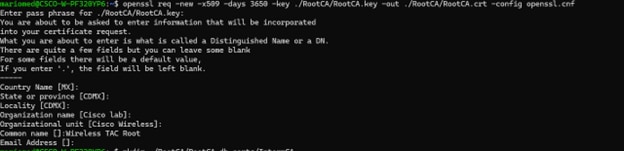 Interaktive Aufforderung OpenSSL Distinguished Name
Interaktive Aufforderung OpenSSL Distinguished Name
Die generierte Datei heißt RootCA.crt und befindet sich im Ordner RootCA. Diese Datei ist das Zertifikat der Stammzertifizierungsstelle.
Zwischenzertifikat erstellen
Ordner zum Speichern des signierten Zwischenzertifikats der Zertifizierungsstelle im Stammordner erstellen.
mkdir ./RootCA/RootCA.db.certs/IntermCAErstellen Sie einen privaten Schlüssel für ein Zwischenzertifikat.
openssl genrsa -des3 -out ./RootCA/RootCA.db.certs/IntermCA/IntermCA.key 4096
Achtung: OpenSSL erfordert die Eingabe einer Passphrase, wenn ein Schlüssel generiert wird. Behalten Sie die Passphrase und den generierten privaten Schlüssel an einem sicheren Ort. Jeder, der darauf Zugriff hat, kann Zertifikate als Zwischenzertifikat ausstellen.
Erstellen Sie eine Signierungsanforderung für ein zwischengeschaltetes Zertifizierungsstellenzertifikat. Das Terminal fordert Sie auf, die Zertifikatinformationen einzugeben.
openssl req -new -key ./RootCA/RootCA.db.certs/IntermCA/IntermCA.key -out ./RootCA/RootCA.db.certs/IntermCA/IntermCA.csr -config openssl.cnfSignieren Sie Zwischen-CSR mit dem RootCA-Abschnitt der Datei openssl.cnf.
openssl ca -config openssl.cnf -name RootCA -extensions v3_ca -out ./RootCA/RootCA.db.certs/IntermCA/IntermCA.crt -infiles ./RootCA/RootCA.db.certs/IntermCA/IntermCA.csr Die generierte Datei heißt IntermCA.crt und befindet sich im Ordner RootCA. Diese Datei ist das Zertifikat der Stammzertifizierungsstelle.
Verschieben Sie das Zwischenzertifikat und den Schlüssel in den eigenen Ordner, den Sie als Teil der ursprünglichen Dateien für die Zwischenzertifikatdatei erstellt haben.
cp ./RootCA/RootCA.db.certs/IntermCA/IntermCA.crt ./RootCA/RootCA.db.certs/IntermCA/IntermCA.key ./IntermCA/Dies ist die Dateistruktur nach der Erstellung des privaten Schlüssels und der Zertifikate für die anfängliche Root- und die intermediäre Zertifizierungsstelle.
mariomed@CSCO-W-PF320YP6:/mnt/c/Users/mariomed/radsecfiles$ tree
.
├── IntermCA
│ ├── IntermCA.crt <------Intermediate CA certficate
│ ├── IntermCA.db.certs
│ ├── IntermCA.db.crl
│ ├── IntermCA.db.crlserial
│ ├── IntermCA.db.index
│ ├── IntermCA.db.rand
│ ├── IntermCA.db.serial
│ ├── IntermCA.db.tmp
│ └── IntermCA.key <------Intermediate CA private key
├── RootCA
│ ├── RootCA.crt <------Root CA certficate
│ ├── RootCA.db.certs
│ │ ├── 01.pem
│ │ └── IntermCA
│ │ ├── IntermCA.crt
│ │ ├── IntermCA.csr
│ │ └── IntermCA.key
│ ├── RootCA.db.crl
│ ├── RootCA.db.crlserial
│ ├── RootCA.db.index
│ ├── RootCA.db.index.attr
│ ├── RootCA.db.index.old
│ ├── RootCA.db.rand
│ ├── RootCA.db.serial
│ ├── RootCA.db.serial.old
│ ├── RootCA.db.tmp
│ └── RootCA.key <------Root CA private key
└── openssl.cnfErstellen von Gerätezertifikaten
Cisco IOS XE-Gerätezertifikat erstellen
Erstellen Sie einen neuen Ordner zum Speichern der Cisco IOS XE-Gerätezertifikate.
mkdir ./IntermCA/IntermCA.db.certs/IOSdevice
Erstellen Sie den privaten Geräteschlüssel IOSdevice.key und die CSR-Datei IOSdevice.csr. Verwenden Sie den Abschnitt device_req_ext, um die SANs unter diesem Abschnitt dem CSR hinzuzufügen.
openssl req -newkey rsa:4096 -sha256 -keyout ./IntermCA/IntermCA.db.certs/IOSdevice/IOSdevice.key -nodes -config openssl.cnf -out ./IntermCA/IntermCA.db.certs/IOSdevice/IOSdevice.csr -reqexts device_req_extÄndern Sie die Datei opnessl.cnf [IOS_alt_names] so, dass der vom CSR angegebene allgemeine Name mit dem SAN übereinstimmt.
#Define here SANS/IPs needed for IOS-XE certificates
[IOS_alt_names]
DNS.1 = IOSXE.example.com
DNS.2 = IOSXE2.example.com
Signieren des IOS XE-Geräte-CSR mit einem CA IntermCA-Abschnitt für die Zwischenzeit. Zeigen Sie -config auf die openSSL-Konfigurationsdatei und -extensions auf den Abschnitt IOS_cert. Dadurch bleibt das SAN auf dem signierten Zertifikat erhalten.
openssl ca -config openssl.cnf -extensions IOS_cert -name IntermCA -out ./IntermCA/IntermCA.db.certs/IOSdevice/IOSdevice.crt -infiles ./IntermCA/IntermCA.db.certs/IOSdevice/IOSdevice.csrNach diesem Schritt haben Sie ein gültiges Zertifikat für das IOS XE-Gerät mit dem Namen IOSdevice.crt mit dem passenden privaten Schlüssel IOSdevice.key erstellt.
Optional - Erstellen eines Endgerätezertifikats
An diesem Punkt haben Sie eine lokale Zertifizierungsstelle bereitgestellt und ein Zertifikat für Ihr IOS XE-Gerät ausgestellt. Sie können diese Zertifizierungsstelle auch zum Generieren von Endpunkt-Identitätszertifikaten verwenden. Diese Zertifikate sind beispielsweise auch für die lokale EAP-Authentifizierung auf 9800 Wireless LAN-Controllern oder die 802.1x-Authentifizierung mit RADIUS-Servern gültig. In diesem Abschnitt können Sie ein Endpunktzertifikat erstellen.
Erstellen Sie einen Ordner zum Speichern der Endpunktzertifikate.
mkdir ./IntermCA/IntermCA.db.certs/EndpointÄndern Sie den Abschnitt openSSL.cnf [ endpoint_alt_names ] so, dass der auf dem CSR angegebene allgemeine Name mit dem SAN übereinstimmt.
#Define here SANS/IPs needed for Endpoint certificates
[endpoint_alt_names]
DNS.1 = Endpoint.example.com
DNS.2 = Endpoint2.example.com
Erstellen Sie den privaten Endpunktschlüssel und den WLC-CSR unter Verwendung des Abschnitts endpoint_req_ext für SANs.
openssl req -newkey rsa:2048 -keyout ./IntermCA/IntermCA.db.certs/Endpoint/Endpoint.key -nodes -config openssl.cnf -out ./IntermCA/IntermCA.db.certs/Endpoint/Endpoint.csr -reqexts endpoint_req_extSignieren des Endgerätezertifikats
openssl ca -config openssl.cnf -extensions Endpoint -name IntermCA -out ./IntermCA/IntermCA.db.certs/Endpoint/Endpoint.crt -infiles ./IntermCA/IntermCA.db.certs/Endpoint/Endpoint.csrZertifikat in Cisco IOS XE-Gerät importieren
Erstellen Sie eine Datei, die die Stammzertifizierungsstelle und die Zwischen-Zertifizierungsstelle in derselben Datei enthält, und speichern Sie sie in ./IntermCA/IntermCA.db.certs/WLC/Ordner mit dem Namen certfile.crt, wie dies für den Import auf das Cisco IOS XE-Gerät erforderlich ist.
cat ./RootCA/RootCA.crt ./IntermCA/IntermCA.crt > ./IntermCA/IntermCA.db.certs/IOSdevice/certfile.crt
Der WLC der Serie 9800 verwendet verschiedene Befehle, um die PFX-Datei für den Zertifikatimport zu erstellen. Führen Sie zum Erstellen der PFX-Datei einen dieser Befehle gemäß der Cisco IOS XE-Version aus.
Detaillierte Informationen zum Zertifikatsimportprozess finden Sie unter Generate and Download CSR Certificates on Catalyst 9800 WLCs (CSR-Zertifikate für Catalyst 9800-WLCs generieren und herunterladen).
Bei älteren Versionen als 17.12.1:
openssl pkcs12 -export -macalg sha1 -legacy -descert -out ./IntermCA/IntermCA.db.certs/IOSdevice/IOSdevice.pfx -inkey ./IntermCA/IntermCA.db.certs/IOSdevice/IOSdevice.key -in ./IntermCA/IntermCA.db.certs/IOSdevice/IOSdevice.crt -certfile ./IntermCA/IntermCA.db.certs/IOSdevice/certfile.crt
Für Version 17.12.1 oder höher:
openssl pkcs12 -export -out ./IntermCA/IntermCA.db.certs/IOSdevice/IOSdevice.pfx -inkey ./IntermCA/IntermCA.db.certs/IOSdevice/IOSdevice.key -in ./IntermCA/IntermCA.db.certs/IOSdevice/IOSdevice.crt -certfile ./IntermCA/IntermCA.db.certs/IOSdevice/certfile.crt
Importieren Sie das Zertifikat IOSdevice.pfx in das Cisco IOS XE-Gerät:
WLC# configure terminal
WLC(config)#crypto pki import
pkcs12 [tftp://
/
| ftp://
/
| http://
/
| bootflash:
] password

Hinweis: Stellen Sie sicher, dass die für dieses Handbuch erstellten Zertifizierungsstellenzertifikate den Geräten vertrauen, die das Gerätezertifikat überprüfen müssen. Wenn das Gerätezertifikat beispielsweise für Webadministrationszwecke auf dem Cisco IOS XE-Gerät verwendet wird, müssen die Zertifizierungsstellenzertifikate auf jedem Computer oder Browser, der auf das Admin-Portal zugreift, im Vertrauensspeicher gespeichert sein.
Deaktivieren Sie die Sperrprüfung für die Zertifikate, da es keine Online-Zertifikatsperrliste gibt, die das Cisco IOS XE-Gerät von der bereitgestellten Zertifizierungsstelle überprüfen kann.
Sie müssen sie für alle Vertrauenspunkte deaktivieren, die Teil des Überprüfungspfads sind. Der Stamm-CA-Vertrauenspunkt hat denselben Namen wie der Vertrauenspunkt zwischen Geräten/Geräten, wobei die Zeichenfolge -rrr1 am Ende angehängt wird.
9800#configure terminal
9800(config)#crypto pki trustpoint IOSdevice.pfx
9800(config)#revocation-check none
9800(config)#exit
9800(config)#crypto pki trustpoint IOSdevice.pfx-rrr1
9800(config)#revocation-check none
9800(config)#exitÜberprüfung
Überprüfen der Zertifikatinformationen auf OpenSSL
Um die Zertifikatinformationen für die erstellten Zertifikate zu überprüfen, führen Sie auf dem Linux-Terminal den folgenden Befehl aus:
openssl x509 -in
-text -noout
Es zeigt die vollständigen Zertifikatinformationen an.
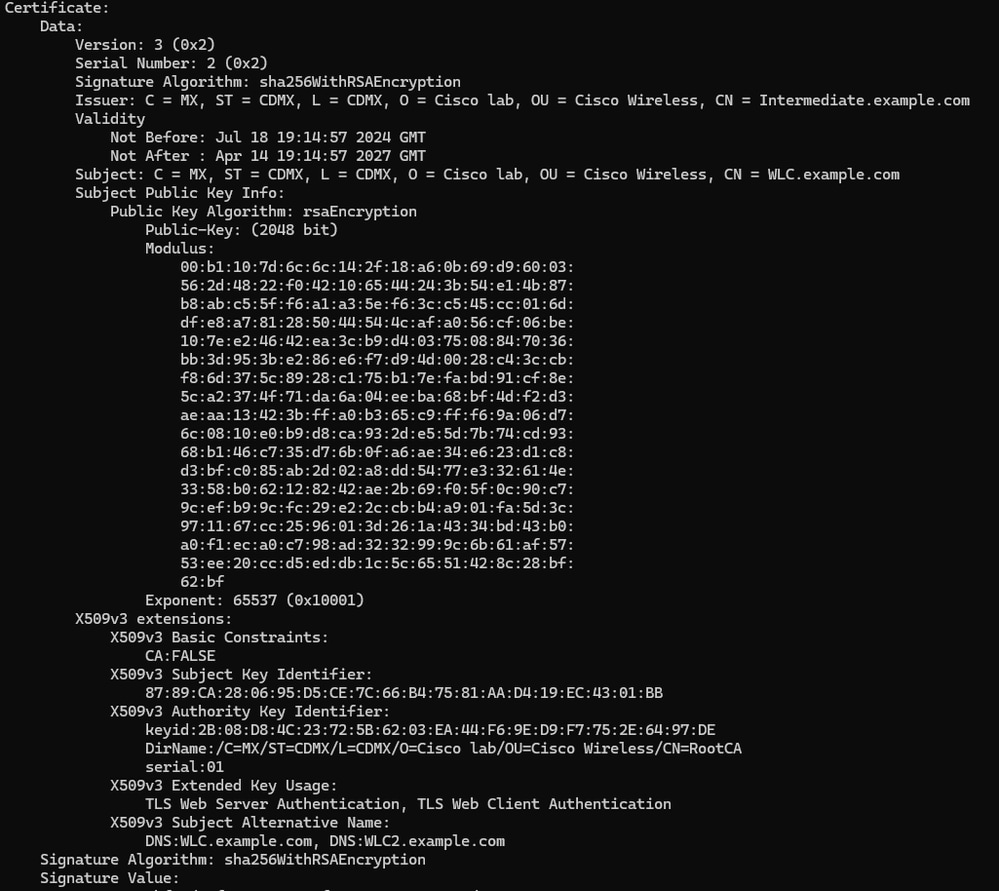 Informationen zu Cisco IOS XE-Gerätezertifikaten wie in OpenSSL dargestellt
Informationen zu Cisco IOS XE-Gerätezertifikaten wie in OpenSSL dargestellt
Überprüfen der Zertifikatinformationen auf dem Cisco IOS XE-Gerät
Der Befehlshow crypto pki certificates verbosedruckt die Zertifikatinformationen aller auf dem Gerät verfügbaren Zertifikate.
9800#show crypto pki certificates verbose
CA Certificate <------Type of certificate
Status: Available
Version: 3
Certificate Serial Number (hex): 2A352E27C69021ECE1AA61751CA1F233E0636FB1
Certificate Usage: General Purpose
Issuer: <-------------DN for issuer
cn=RootCA
ou=Cisco Wireless
o=Cisco lab
l=CDMX
st=CDMX
c=MX
Subject: <--------------DN for subject
cn=RootCA
ou=Cisco Wireless
o=Cisco lab
l=CDMX
st=CDMX
c=MX
Validity Date: <--------Validity date
start date: 14:54:02 Central Jul 22 2024
end date: 14:54:02 Central Jul 20 2034
Subject Key Info:
Public Key Algorithm: rsaEncryption
RSA Public Key: (2048 bit) <--------------Key size
Signature Algorithm: SHA256 with RSA Encryption
Fingerprint MD5: 432021B5 B4BE15F5 A537385C 4FAB9A94
Fingerprint SHA1: 86D18427 BE619A2A 6C20C314 9EDAAEB2 6B4DFE87
X509v3 extensions:
X509v3 Subject Key ID: 57DEEBD8 3214CA05 176F0CD6 6C842EBC 9ABFF7D8
X509v3 Basic Constraints:
CA: TRUE
X509v3 Subject Alternative Name:
RootCA <------------SANs
IP Address :
OtherNames :
X509v3 Authority Key ID: 57DEEBD8 3214CA05 176F0CD6 6C842EBC 9ABFF7D8
Authority Info Access:
Cert install time: 16:42:09 Central Jul 22 2024
Associated Trustpoints: WLC.pfx-rrr1 <----------Associated trustpoint
Storage: nvram:RootCA#6FB1CA.cer
Fehlerbehebung
Sperrprüfung wurde eingerichtet
Wenn die Zertifikate in Cisco IOS XE importiert werden, ist für die neu erstellten Vertrauenspunkte die Sperrprüfung aktiviert. Wenn dem Gerät, das die importierten Zertifikatvertrauensstellen für die Validierung verwenden muss, ein Zertifikat vorgelegt wird, sucht das Gerät nach einer nicht vorhandenen Zertifikatsperrliste und schlägt fehl. Die Nachricht wird auf das Terminal gedruckt.
Jul 17 21:50:39.068: %PKI-3-CRL_FETCH_FAIL: CRL fetch for trustpoint WLC1.pfx failed
Reason : Enrollment URL not configured.Stellen Sie sicher, dass jeder Vertrauenspunkt im Prüfpfad für die Zertifikate den Befehlrevocation-check noneenthält.
Zugehörige Informationen
Revisionsverlauf
| Überarbeitung | Veröffentlichungsdatum | Kommentare |
|---|---|---|
1.0 |
14-Oct-2024 |
Erstveröffentlichung |
Beiträge von Cisco Ingenieuren
- Mario MedinaTechnischer Berater
Cisco kontaktieren
- Eine Supportanfrage öffnen

- (Erfordert einen Cisco Servicevertrag)
 Feedback
Feedback